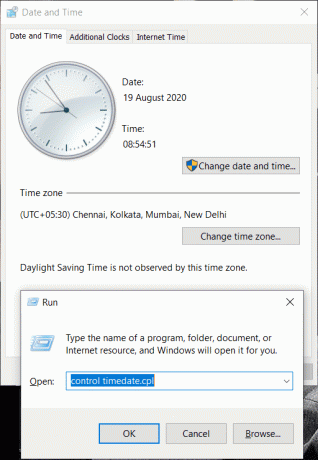Cum se deschide panoul de control (Windows 10, 8, 7, Vista, XP)
Miscellanea / / November 28, 2021
Ce este Panoul de control în Windows? Panoul de control controlează modul în care arată și funcționează totul în Windows. Este un modul software capabil să efectueze sarcini administrative ale sistemului de operare. De asemenea, oferă acces la anumite caracteristici software specifice. Toate setările legate de caracteristicile hardware și software ale sistemului dumneavoastră sunt prezente în Panoul de control. Ce are? Puteți vizualiza și modifica setările de rețea, utilizatorii și parolele, instalarea și eliminarea programelor din dvs sistem, recunoaștere a vorbirii, control parental, fundal desktop, gestionare a energiei, funcție de tastatură și mouse și curând…
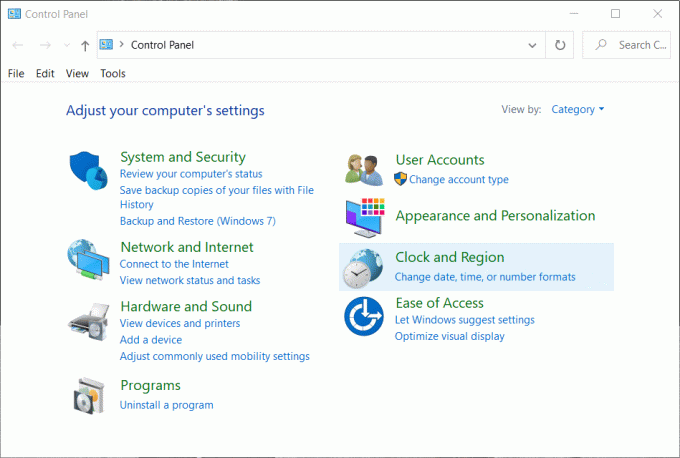
Cuprins
- Cum se deschide panoul de control (Windows 10, 8, 7, Vista, XP)
- 1. Deschiderea panoului de control în Windows 95, 98, ME, NT și XP
- 2. Deschideți Panoul de control în Windows Vista și Windows 7
- 3. Deschiderea panoului de control în Windows 8 și Windows 8.1
- 4. Cum se deschide panoul de control în Windows 10
- Alte moduri de a deschide Panoul de control
- Vizualizări din panoul de control – Vizualizarea clasică versus vizualizarea categoriei
- Folosind panoul de control
Cum se deschide panoul de control (Windows 10, 8, 7, Vista, XP)
Panoul de control este cheia pentru a modifica orice setare legată de sistemul de operare și funcțiile acestuia. Astfel, este important să știți cum să deschideți Panoul de control în Windows. În majoritatea versiunilor de Windows, este foarte ușor să găsești panoul de control.
1. Deschiderea panoului de control în Windows 95, 98, ME, NT și XP
A. Accesați meniul Start.
b. Click pe setări. Apoi selectați Panou de control.
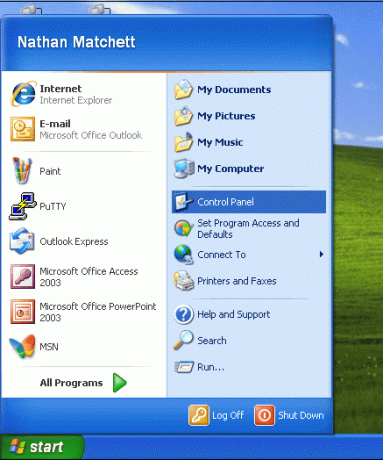
c. Se va deschide următoarea fereastră.
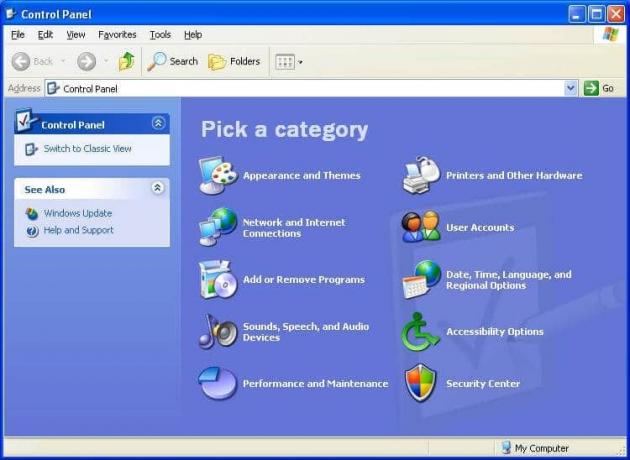
2. Deschideți Panoul de control în Windows Vista și Windows 7
A. Du-te la Meniul Start pe desktop.
b. În partea dreaptă a meniului, veți găsi Panou de control opțiune. Apasa pe el
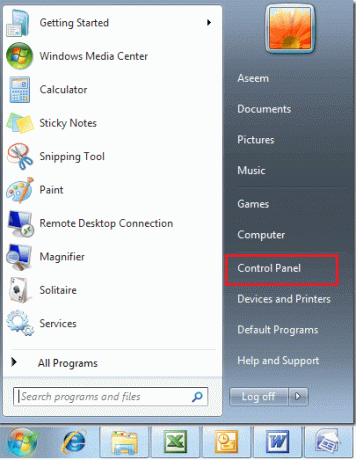
c. Se va deschide următoarea fereastră. Uneori, poate apărea și o fereastră mai mare în care există pictograme pentru fiecare utilitar.
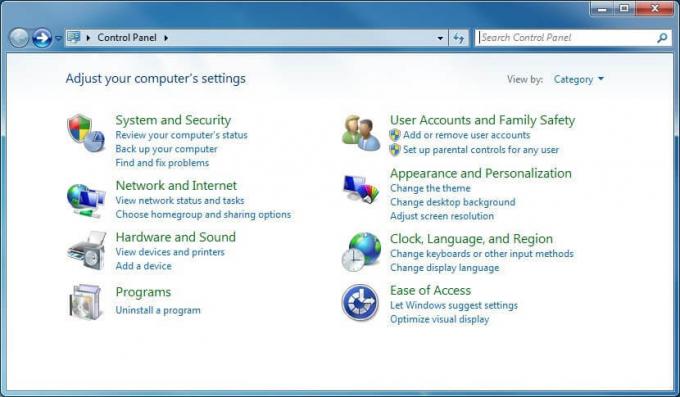
3. Deschiderea panoului de control în Windows 8 și Windows 8.1
A. Asigurați-vă că mouse-ul este îndreptat spre colțul din stânga jos al ecranului și faceți clic dreapta pe Start Menu.
b. Se va deschide meniul utilizatorului cu putere. Selectează Panou de control din meniu.
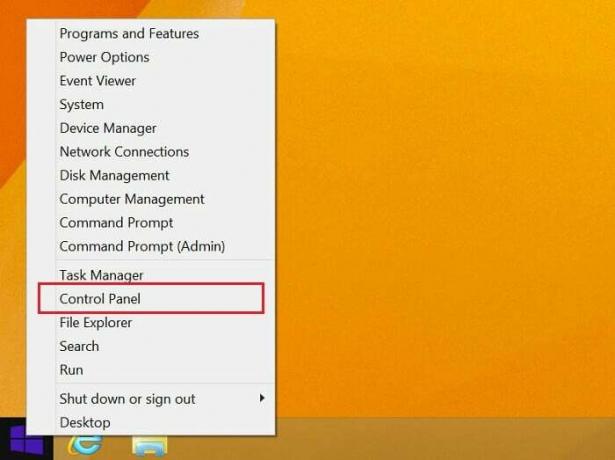
c. Se va deschide următoarea fereastră Panoul de control.
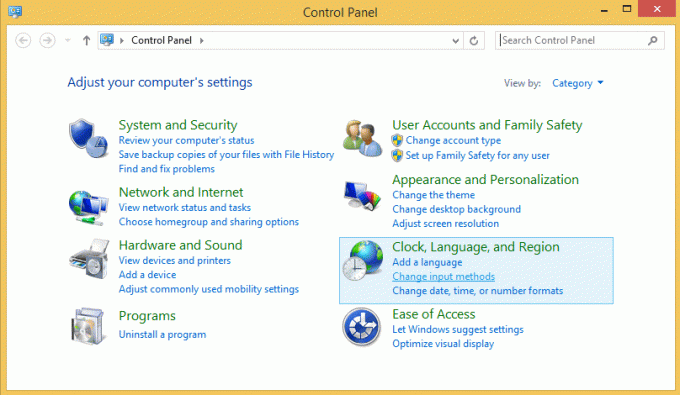
4. Cum se deschide panoul de control în Windows 10
Windows 10 este cea mai recentă versiune a sistemului de operare. Există o mulțime de moduri prin care puteți accesa Panoul de control în Windows 10.
a) Meniul de pornire
Puteți deschide meniul de pornire. Veți vedea aplicațiile listate în ordine alfabetică. Derulați până la W și faceți clic pe Windows System. Apoi selectați Panou de control.

b) Bara de căutare
Veți găsi o bară de căutare dreptunghiulară lângă butonul de pornire. Tip panou de control. Aplicația va fi listată ca cea mai bună potrivire. Faceți clic pe aplicație pentru a o deschide.

c) Cutia de alergare
Caseta de rulare poate fi folosită și pentru a deschide Panoul de control. Apăsați pe Win+R pentru a deschide caseta de rulare. Tastați control în caseta de text și faceți clic pe OK.
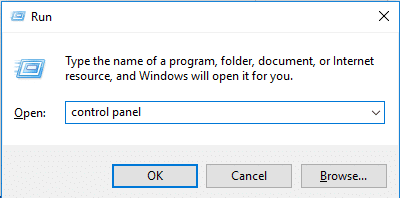
Citește și: Afișați panoul de control în meniul WinX în Windows 10
Alte moduri de a deschide Panoul de control
În Windows 10, aplicații importante ale Panoului de control sunt disponibile și în aplicația Setări. În afară de aceasta, puteți utiliza linia de comandă pentru a accesa Panoul de control. Deschideți linia de comandă și tastați „Control’. Această comandă va deschide panoul de control.
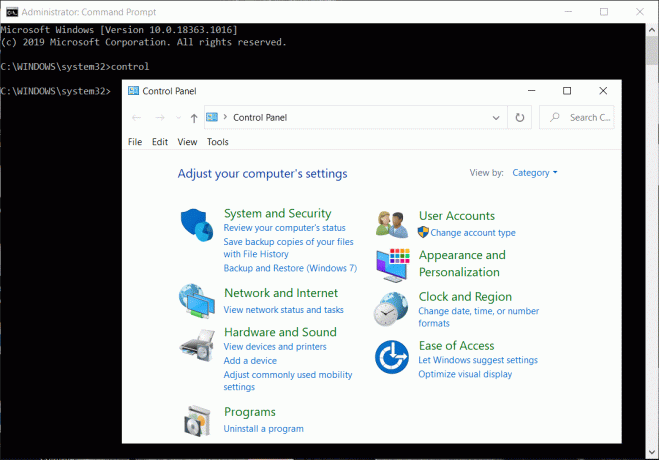
1. Uneori, atunci când trebuie să accesați rapid un applet sau când construiți un script, puteți accesa un anumit acces folosind comanda respectivă din Command Prompt.
2. O altă opțiune este să activați Mod bun. Acesta nu este un panou de control. Cu toate acestea, este un folder în care puteți accesa rapid toate instrumentele din Panoul de control.
Vizualizări din panoul de control – Vizualizarea clasică versus vizualizarea categoriei
Există 2 moduri prin care aplicațiile pot fi afișate în Panoul de control – vizualizarea clasică sau vizualizarea categoriei. Vizualizările categoriei grupează în mod logic toate appleturile și le afișează în diferite categorii. Vizualizarea clasică afișează individual pictogramele pentru toate aplicațiile. Vizualizarea poate fi modificată folosind meniul drop-down din colțul din stânga sus al ferestrei Panoului de control. În mod implicit, aplicațiile sunt afișate în vizualizarea categoriei. Vizualizarea categorie oferă informații scurte despre appleturile grupate în fiecare categorie.
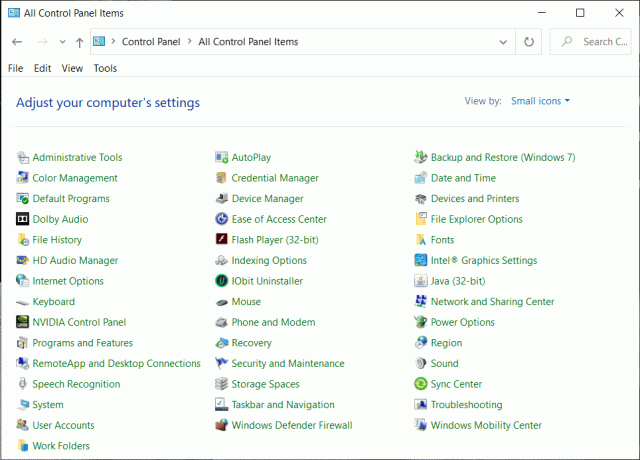
Citește și:Creați o comandă rapidă pentru toate sarcinile din panoul de control în Windows 10
Folosind panoul de control
Fiecare utilitar din Panoul de control este o componentă individuală numită un applet. Astfel, Panoul de control este o colecție de comenzi rapide către aceste applet-uri. Puteți fie să răsfoiți Panoul de control, fie să căutați un applet tastând în bara de căutare. Cu toate acestea, dacă doriți să mergeți direct la applet și nu prin Panoul de control, există câteva comenzi din Panoul de control. Appleturile sunt comenzi rapide către fișierele care au extensia .cpl. Astfel, în unele versiuni de Windows, comanda – control timedate.cpl va deschide Setările de dată și oră.